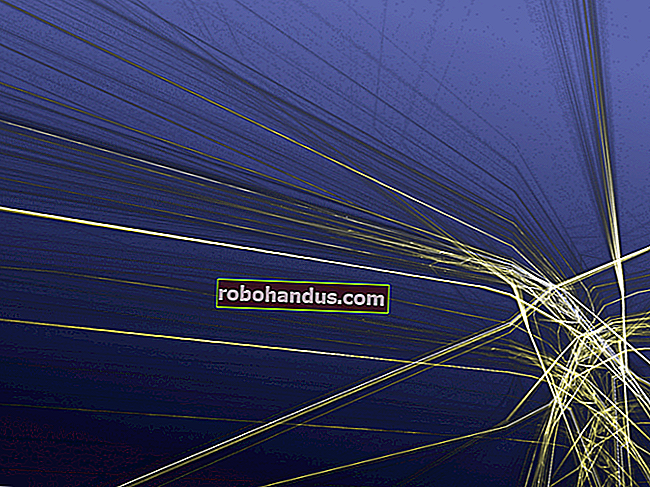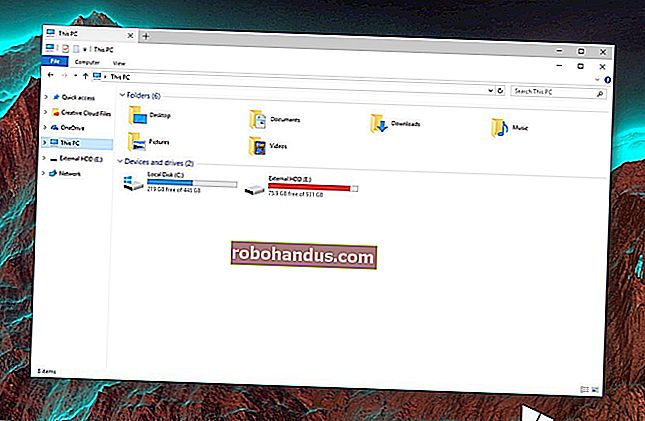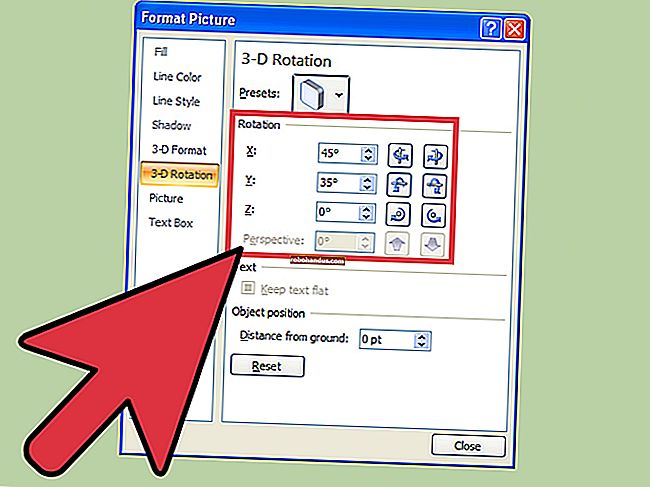광고 및 기타 혼란없이 웹 페이지를 인쇄하는 방법

웹의 기사는 광고 및 기타 혼란과 함께 제공됩니다. 인쇄하면 종종 그 모든 쓰레기를 얻습니다. 그러나 웹 브라우저에 내장 된 기능으로 광고 및 기타 관련없는 요소를 잘라낼 수 있습니다.
이를 제거하려면 웹 브라우저에서 "읽기 모드"를 사용하는 것이 좋습니다. 읽기 모드에서 웹 브라우저는 텍스트와 중요한 이미지만으로 특별한보기를 만듭니다. 그러나이 모드는 단순히 읽기를위한 것이 아닙니다. 또한이 모드에서 인쇄하여 더 효율적이고 간소화 된 하드 카피를 얻을 수도 있습니다. 기사를 인쇄하기 전에 웹 브라우저의 읽기 모드를 활성화하기 만하면됩니다. 방법은 다음과 같습니다.
- Google Chrome : Chrome에는 사용할 수있는 숨겨진 리더 모드가 있습니다. 그런 다음 메뉴> Distill Page를 클릭합니다. 숨겨진 플래그를 엉망으로 만들고 싶지 않다면 다른 브라우저에서 웹 페이지를 열고 거기에서 인쇄하는 것이 좋습니다.

- Mozilla Firefox : 주소 표시 줄에서 기사 모양의 "독자보기 전환"버튼을 클릭하거나 F9를 누릅니다.

- Microsoft Edge : 주소 표시 줄에서 책 모양의 "읽기 용보기"아이콘을 클릭하거나 Ctrl + Shift + R을 누릅니다.

- Apple Safari : 주소 표시 줄 왼쪽에있는 "Reader"아이콘을 클릭합니다. 몇 줄의 텍스트처럼 보입니다. Cmd + Shift + R을 눌러도됩니다.

브라우저에서 읽기 모드를 활성화 한 후 평소처럼 메뉴를 열고 "인쇄"를 클릭합니다. 이렇게하면 웹 페이지의 간결하고 최소한의 버전이 인쇄됩니다. 그 컷 다운 버전은 인쇄 미리보기 창에도 나타납니다.

기사가 아닌 웹 페이지를 인쇄하려는 경우 리더보기 아이콘이 표시되지 않거나 회색으로 표시됩니다. 읽기 모드는 웹 기사에서만 작동하기 때문입니다. 브라우저에서 자동으로 제거 할 수 있기 때문입니다.
관련 : Google 크롬의 숨겨진 리더 모드를 사용하는 방법